10 Software Troubleshooting Komputer
Di bawah ini adalah beberapa software yang digunakan teknisi untuk memecahkan masalah pc windows. Software ini berguna dalam mendiagnosis pc untuk mencari tahu masalah yang sebenarnya.
1. Process Explorer
Process Explorer adalah sebuah software
buatan Mark Russinovich yang memiliki feature cukup menarik. Walaupun
hanya sebuah utility kecil, aplikasi ini sangat powerful dan berguna
untuk melihat program apa saja yang sedang berjalan. Sebenarnya, Windows
telah menyediakan aplikasi untuk melihat proses program yang sedang
berjalan. Anda cukup menekan Ctrl+Alt+Del, lalu akan muncul berbagai
pilihan termasuk task manager. Sayangnya, task manager yang disediakan
Windows bukanlah power tools.
Dengan
Process Explorer, Anda dapat melihat penggunaan CPU dan Memory melalui
DLL’s. Aplikasi ini merupakan sebuah portable aplikasi yang berkapasitas
1.45 MB. Untuk menjalankan program ini, Anda cukup mengekstraknya
kemudian klik “procexp”. Program pun akan berjalan. Interface aplikasi
ini tampak sangat sederhana dan mudah untuk digunakan.
Pada
saat task manager menawarkan kesederhaanaan dalam menampilkan informasi
seputar penggunaan CPU, memory, atau sebuah program yang sedang
berjalan, Process Explorer menawarkan sesuatu yang lebih advance.
Bahkan, Process Explorer dapat menggantikan konfigurasi task manager
saat Anda menekan tombol ctrl+alt+del. Baris pertama menu software ini
menampilkan penggunaan I/O, Network, harddisk, CPU, dan Memory. Di sini,
Anda dapat memonitornya. Ketika Anda mengklik salah satu menu tersebut,
akan muncul window yang memberikan dalam bentuk grafik bar.
Link Download: http://technet.microsoft.com/en-us/sysinternals/bb896653
2. Windows Sysinternals Suite
Akan sangat merepotkan bila harus mengunduh satu persatu semua utilities untuk menangani troubleshooting yang kerap kali terjadi. Selain membuang waktu, hal ini tentunya tidak efisien. Salah satu solusi yang cukup efektif menghadapi masalah ini adalah menggunakan “all in one” utilities yaitu SysInternal Suite. Sebenarnya, utilities ini adalah kumpulan dari tool freeware yang dikemas menjadi satu dalam sebuah file berekstensi rar oleh seorang yang berasal dari benua Eropa bernama Mark Russinovich. SysInternal Suite berisi tool-tool troubleshhoting dan help file saja. Aplikasi non-troubleshooting seperti BSOD Screen Saver dan NotMyFault tidak disertakan di utilities ini.
Lebih dari 60 tool terdapat di aplikasi ini. Beberapa utilities seperti autoruns dan ProsesExplorer telah kami review sebelumnya. Di sini Anda akan menemukan beberapa tool pembantu seperti Zoomit yang berguna untuk technical presentasi termasuk demonstrasi aplikasi di dalamnya. Sementara itu, WhoIs merupakan networking tool yang memiliki fungsi menampilkan registry record untuk nama domain atau IP address yang telah dispesifikasikan.
Link Download: http://technet.microsoft.com/en-us/sysinternals/bb842062
3. System Explorer
System Explorer adalah software yang bisa anda gunakan untuk mengontrol dan melihat detail informasi dari seluruh proses yang sedang berjalan di komputer anda.
Berikut adalah fitur lengkap dari System Explorer:
- Menampilkan informasi yang lengkap mengenai proses, task, module, startup, IE addon, Uninstaller, windows, service, driver, connection serta file yang sedang anda buka.
- Mudah melakukan pengecekan terhadap proses atau task yang anda curigai atau yang tidak anda kenal dengan menggunakan VirusTotal, Jotti maupun File Database.
- Memudahkan anda dalam memonitor setiap proses, aktifitas serta perubahan sistem yang terjadi di komputer anda.
- Dilengkapi dengan grafik yang menunjukkan penggunaan resource sistem anda.
- Dilengkapi dengan informasi yang lengkap mengenai status sistem dan status baterai laptop anda.
Link Download: http://systemexplorer.net/downloading.php
4. SIW (System Information for Windows)
SIW merupakan kependekan dari System Information for Windows yaitu sebuah software/aplikasi portable yang mampu menampilkan informasi spesifikasi komputer yang kita gunakan secara lengkap.
SIW mampu menampilkan informasi komputer secara lengkap dari mulai informasi aplikasi/software yang digunakan, hardware serta juga menampilkan informasi pengaturan jaringan/network yang ada dalam komputer.
Program ini juga dapat digunakan untuk mengetahui jumlah maksimum RAM atau Memory yang di support pada system. Ini merupakan sebuah langkah yang tepat untuk memeriksa PC anda sebelum membeli Memory Ram yang baru. Anda juga dapat melihat kapasitas maksimum dan berapa slot memory yang tersedia pada Motherboard. Dan dengan program ini juga dapat memastikan apakah Motherboard anda mendukung Memory DDR atau DDR2 dengan memeriksa jenis memori RAM yang digunakan saat ini.
HWiNFO adalah software yang berguna untuk menampilkan spesifikasi dan kinerja komputer secara jelas dan detail, mulai dari: Processor,VGA,Mother Board, Harddisk, Chipset, Bios, Clock Prosesor, Monitor, RAM, Operating System dan masih banyak lagi.
HWiNFO juga dapat memonitoring temperatur komputer dengan jelas. tak hanya itu, aplikasi ini juga mempunyai versi portable atau tanpa install, yang bisa anda gunakan di mana saja dan kapan saja dengan kapasitas yang sangat kecil yaitu 2 MB.
Link Download: https://www.hwinfo.com/download/
6. DriverPack Solution
Driver adalah suatu perangkat lunak yang merupakan bagian dari sistem operasi yang bertugas menjembatani inti sistem operasi dengan perangkat keras. Driver merupakan perangkat lunak yang mengatur bagaimana sebuah perangkat keras berperilaku. Tanpa driver, perangkat keras tidak akan mengerti apa yang diperintahkan oleh sistem operasi. DriverPack Solution adalah sebuah software yang digunakan untuk mendeteksi driver yang ada di komputer kita ,kita hanya harus menjalankan nya maka driver tersebut akan mendeteksi secara otomatis driver yang belum dipasang dan driver yang belum diperbaiki.
Kebanyakan memang driver komputer telah disediakan oleh perusahaan motherboard masing-masing merk, tetapi ada kalanya CD Driver tersebut hilang atau tidak ada sehingga kita harus mendownload lagi dengan modal merk dan type motherboard nya , nah saya selalu menggunakan driver pack solution karena mudah digunakan dan cara kerjanya otomatis.
Setelah terbuka aplikasi DriverPack Solution nya maka secara otomatis akan membaca system yang digunakan dan driver yang cocok untuk komputer kamu. Driverpack solution akan mendeteksi driver apa saja yang belum ada dan yang belum di update.
Hanya dengan Klik tombol “Update all” lalu centang driver dan program yang akan diinstal, kemudian klik “Start Installation” untuk mulai proses instal otomatis semua driver. Kita tinggal menunggu proses instalasi selesai dan setelah itu komputer akan meminta restart, silahkan restart komputer nya. Begitu komputer dinyalakan kembali driver-driver komputer sudah terinstal dan kamu sudah bisa menggunakan peripheral yang kamu inginkan.
Link Download: https://drp.su/en/info/driverpack-offline
7. HDDScan
HDDScan adalah utilitas freeware untuk diagnosa hard drive (dan suport array RAID, USB Flash dan SSD). Program ini dapat menguji perangkat penyimpanan untuk kesalahan (Bad-blok dan bad sector), SMART menunjukan atribut dan mengubah beberapa parameter HDD seperti AAM, APM, dll.
HDDScan dapat berguna untuk melakukan “tes kesehatan” biasa untuk drive anda dan memprediksi degradasi, sehingga anda akan mampu mencegah kehilangan data dan file backup anda sebelum anda akan harus menghubungi layanan recovery data. Selain itu, perangkat lunak ini dapat digunakan sebagai monitor suhu hard disk dan membaca / menulis benchmark – kinerja grafik yang ditampilkan untuk setiap pengujian.
Mendukung media penyimpanan :
- IDE (ATA) dan SATA HDD.
- SCSI (SAS) HDD.
- Eksternal USB drive dan semua USB boxes.
- FireWire atau IEEE 1394 HDD.
- Volume RAID dari ATA (IDE) / SATA / SCSI HDD
- USB Flash (pen drive)
- SATA / ATA SSD – solid state drive (BARU).
8. EaseUS Partition Master
Easeus Partition Master adalah software yang dapat digunakan untuk mempartisi hardisk menjadi beberapa partisi. Software ini ada yang free dan ada yang non-free. Partisi dapat dilakukan baik pada hardisk internal komputer yang sudah terinstal sistem, maupun hardisk external meskipun sudah terdapat data didalamnya. Pada hardisk harus memiliki space kosong yang cukup agar proses pratisi berjalan lancar.
Fitur Basic versi gratis nya seperti berikut:
- Resize (mengubah ukuran) partisi
- Move (memindahkan) partisi
- Merge (menggabungkan) partisi
- Split (memecah) partisi
- Copy disk / partisi
- Convert partisi primary ke logical / logical ke primary
- Mengubah label partisi
Cukup pakai versi gratisnya saja. In fact, fitur basic itulah yang paling sering dibutuhkan dalam manajemen partisi Windows.
Fitur tambahan versi pro nya seperti berikut:
- Convert MBR menjadi GPT / Convert GPT menjadi MBR
- Convert dynamic disk ke basic
- Resize dynamic volume
- Migrasi OS ke SSD / HDD baru
- Dukungan WinPE bootable disk
- Tech support
- Serta kapasitas hardisk hingga 16TB
Begitu membuka EaseUS Partition Master berbagai menu dan tools berjajar rapi di kiri dan atas. Sedangkan di tengah terlihat detail partisi.
Pada bagian bawah ada slider partisi, disinilah kamu bisa melihat jumlah dan besar partisi secara visual. Kamu bahkan bisa mengubah ukuran partisi cukup hanya dengan geser-geser slider nya saja. Klik kanan dan kamu akan menemukan berbagai opsi untuk mengatur partisi tersebut.
Link Download: https://www.easeus.com/download/epmf-download.html
9. EaseUS Data Recovery Wizard
Pernahkah anda tidak sengaja menghapus file dalam memori telepon, kartu sd, atau komputer? Saya rasa sebagian dari anda pastinya pernah melakukan hal tersebut entah disengaja maupun tidak. Setelah file tersebut hilang, rasanya kita ingin agar file tersebut kembali lagi. Terutama jika file tersebut merupakan file yang langka dan hanya ada beberapa saja/premium. Contohnya seperti template blog premium, foto pernikahan dan kenang-kenangan sekolah.
Salah satu software file recovery yang bisa kamu gunakan untuk mengembalikan file yang terhapus adalah Data Recovery Wizard. Software besutan EaseUS ini memiliki versi gratis yang sangat powerful, serta versi Pro jika kamu merasa kurang puas dengan versi gratisnya.
Jika kamu menyadari ada file yang hilang atau terhapus, entah karena:
- Serangan virus
- Tanpa sengaja terhapus
- Permasalahan harddisk
- Sistem crash
- Partisi Corrupt
- Terformat, atau sebab lainnya.
Setelah membuka aplikasi tersebut, kamu disuguhkan dengan pilihan Partisi harddisk, pilih drive tempat hilangnya file yang di cari kemudian klik Scan. Setelah proses scan selesai, biasanya file-file yang belum lama hilang akan muncul di partisi tersebut, jika sudah menemukan file yang hilang, kamu bisa mencentang file tersebut dan mengklik Recover.
10. CCleaner
CCleaner adalah program yang mudah digunakan dan efisien, sangat penting untuk melindungi privasi dan keamanan digital Anda. Dengan menghapus (atau membersihkan) secara permanen riwayat perambah (browser history), cookies, dan file sementara lainnya yang dibuat selama proses kerja, dan juga ruang tidak terpakai di disk, CCleaner membatasi cara-cara pihak jahat mengawasi kebiasaan bekerja Anda atau menyerang sistem Anda.
Aplikasi CCleaner ini dapat mengetahui sampah-sampah yang yang tidak penting yang dapat memberatkan kinerja komputer atau laptop. Aplikasi CCleaner ini membuat komputer atau laptop saya selalu dalam kondisi yang prima tanpa pernah mengalami Lemot atau Not Responding.
Pada halaman utama dari aplikasi tersebut kamu tinggal centang saja bagian mana saja yang ingin di analyze dan bersihkan. CCleaner akan menganalisa sistem yang ada pada komputer atau laptop anda. Setelah selesai menganalisa sitem, pilih "Run Cleaner" dan pembersihan sampah atau cache yang ada di komputer pun berhasil. Kamu juga bisa membersihkan Registry-registry yang tidak penting.
Link Download: https://www.ccleaner.com/ccleaner/downloadItulah contoh untuk 10 Software yang sering digunakan untuk troubleshooting komputer, sebenarnya masih ada banyak lagi software-software yang praktis dan efektif untuk troubleshooting komputer.
Kami berharap informasi ini bermanfaat, dan Anda dapat menerapkan beberapa software ini dan menggunakan beberapa software ini setiap kali Anda perlu mencari tahu apa yang sebenarnya terjadi pada kompter anda.









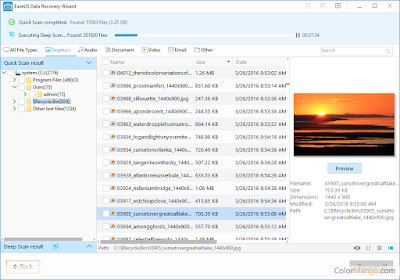


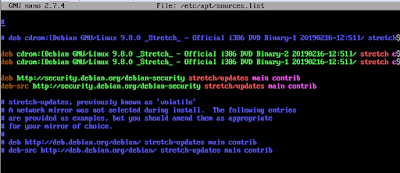
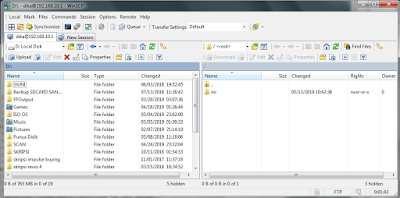
Komentar
Posting Komentar